Como repostar no Instagram sem marca d'água: online e offline
O Instagram é uma plataforma de mídia social bem conhecida hoje em dia. Ele difere de outros sites de redes sociais devido aos seus recursos avançados. Em pouco tempo, você pode fazer upload de fotos e ver filmes. Alguns dos artigos são instrutivos e transmitem uma mensagem ao público. Você pode baixar programas de lojas digitais que permitem repostar um vídeo no Instagram. No entanto, todos esses programas de repostagem postam com sua marca d'água, e alguns filmes já a possuem. O objetivo deste ensaio é instruí-lo sobre Como repostar um vídeo do Instagram sem marca d'água.
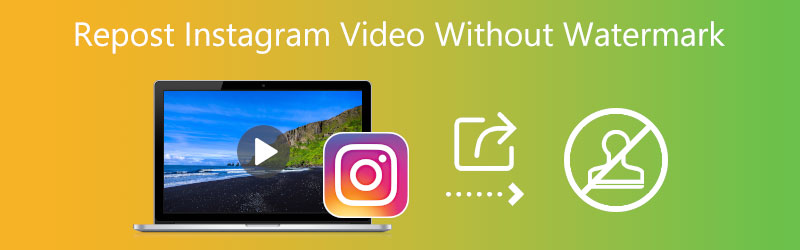

Parte 1. Como remover marca d'água do vídeo do Instagram
1. Vidmore Video Converter
Estamos cientes de que muitos que estão mais acostumados a usar telefones celulares podem achar difícil remover marcas d'água usando um desktop ou computador pessoal. No entanto, essa abordagem é mais profissional e mais eficaz. Vidmore Video Converter é um excelente software para os usuários eliminarem itens de imagens estáticas e em movimento. Além disso, permite apagar marcas d'água de várias partes do vídeo sem reduzir a qualidade do vídeo. É importante observar que nem todos os aplicativos fornecerão a capacidade de fazer isso.
As pessoas que estão cansadas de marcas d'água aparecendo em lugares inesperados podem encontrar alívio com a ferramenta e solução abrangentes de marcas d'água fornecidas pelo Vidmore Video Converter. As instruções sobre como usar esta ferramenta para remover a marca d'água do vídeo do Instagram e republicá-lo são fornecidas.
Passo 1: Para instalar o programa no seu dispositivo, vá para a página do Vidmore Video Converter, onde você verá um Download grátis botão. O iniciador deve ser baixado e instalado primeiro para que o software funcione corretamente.
Passo 2: Quando terminar de abrir o software, vá para o Caixa de ferramentas seção para que você possa se familiarizar com seus vários recursos. Quando no Caixa de ferramentas, desça a lista de recursos até encontrar o Removedor de marca d'água de vídeo. Em seguida, selecione-o usando o mouse.
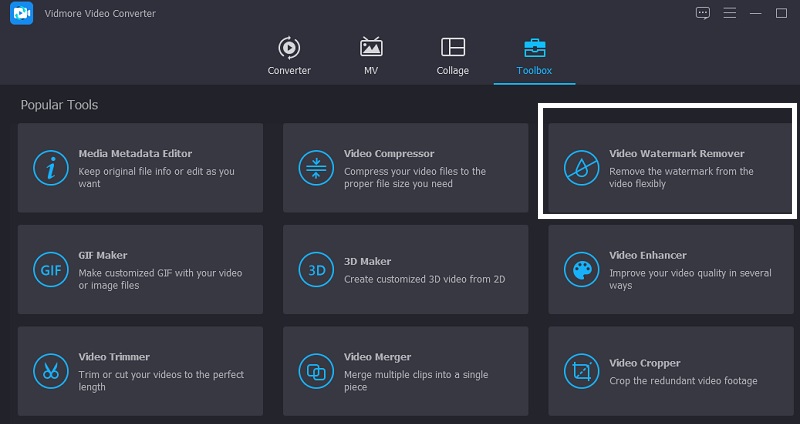
Depois de escolher a opção Removedor de marca d'água de vídeo, você precisa clicar no ícone Mais para adicionar o arquivo de vídeo do seu computador contendo a marca d'água que deseja remover.
Etapa 3: Toque no botão rotulado. Depois que o vídeo for carregado adequadamente na linha do tempo, adicione a seção onde você pode remover a marca d'água. Quando isso estiver concluído, uma caixa aparecerá no canto superior direito do vídeo. Coloque a caixa no local designado no adesivo no chão.
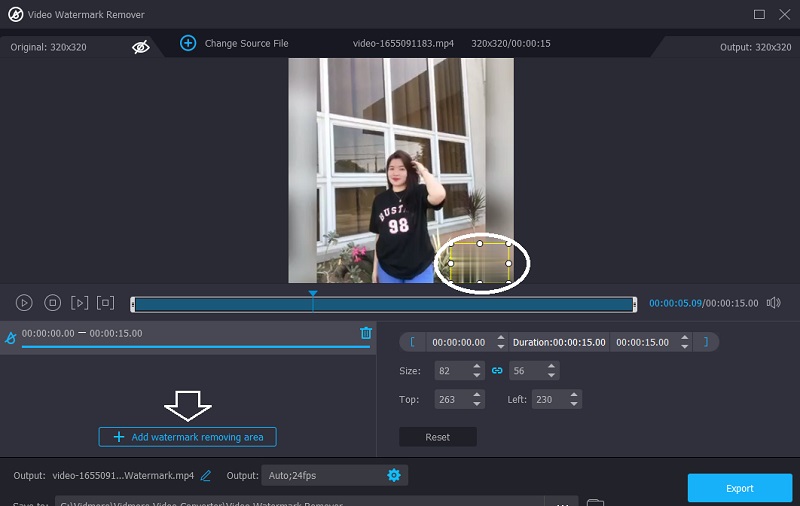
Passo 4: Depois de adicionar o emoji à postagem, você pode clicar no botão Exportar botão para salvar o vídeo em seu computador para visualização posterior.
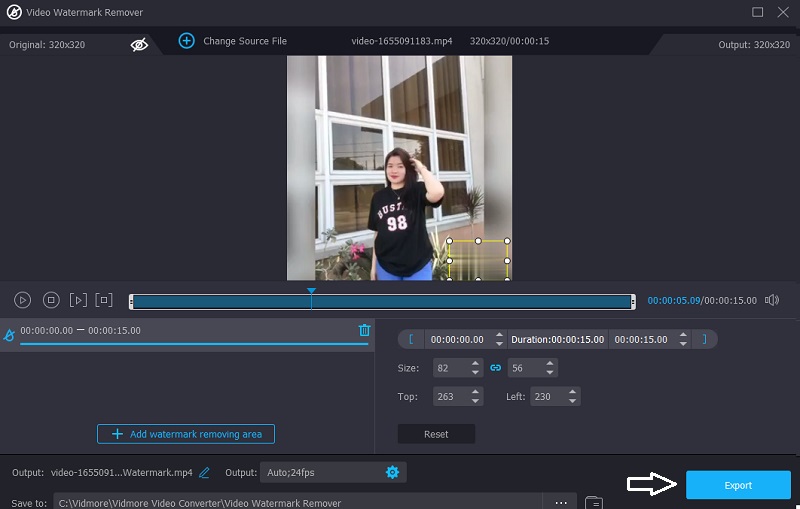
Prós do conversor de vídeo Vidmore:
- A Caixa de ferramentas fornece acesso a uma ampla variedade de opções de edição.
- Ele não tem uma restrição de arquivo significativa.
- Ele ainda funciona mesmo quando não está conectado à internet.
Contras do Vidmore Video Converter:
- A interface é tão simples.
2. Removedor de marca d'água de vídeo online da Apowersoft
Apowersoft Video Watermark Remover Online é um removedor de marcas compatível com máquinas que executam o sistema operacional Windows e computadores que executam o sistema operacional Mac. É possível apagar marcas d'água que foram colocadas em filmes e fotografias. Você também terá a opção de selecionar um dos três métodos distintos para remover marcas d'água. Você pode remover alguns componentes de um sinal de marca d'água mantendo a capacidade de ver outros aspectos da marca em seu vídeo e outras mídias.
Apowersoft é adequada para todos os tipos de arquivos de vídeo mais usados atualmente. Portanto, você pode importar seus filmes para o programa simplesmente arrastando e soltando-os da capacidade de armazenamento do seu computador no aplicativo.
Passo 1: Você pode remover uma marca d'água de um vídeo acessando o site Apowersoft Online Image Watermark Remover e enviando o vídeo. Então, no meio da tela, você verá um botão rotulado Remover marca d'água do vídeo. Clique nesse vídeo.
Passo 2: Uma caixa mostrará a localização do texto anteriormente no vídeo. Localize a caixa para que ela possa ser posicionada dentro da marca d'água.
Etapa 3: Por último, escolha a marca d'água do seu vídeo que você deseja remover escolhendo o Apagar opção e, em seguida, selecionando a marca d'água.
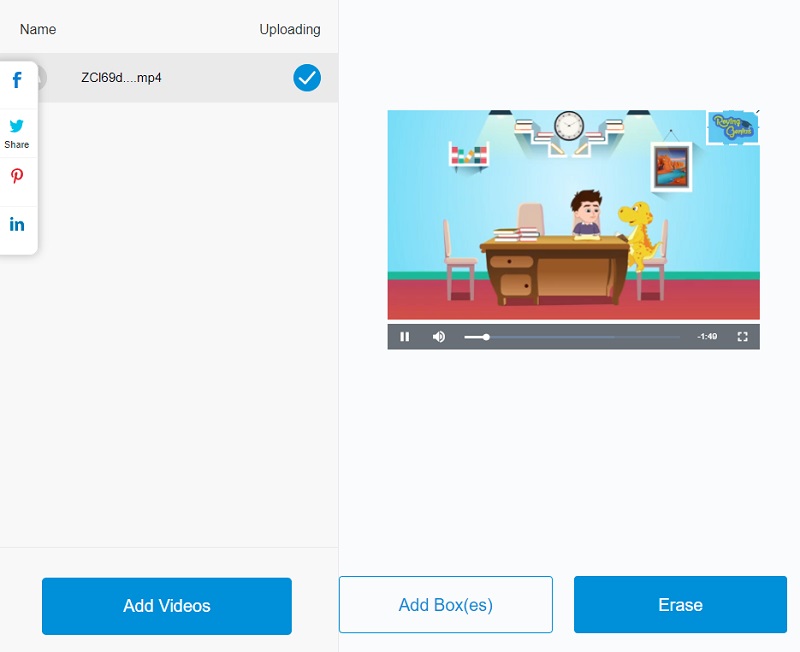
Prós do Removedor de Marca d'água de Vídeo da Apowersoft Online:
- Remoção gratuita de marcas d'água da Internet disponível.
- Opções de marcas d'água adaptáveis.
- Ele elimina marcas d'água de fotos estáticas e filmes em movimento.
Contras do Removedor de Marca d'água de Vídeo da Apowersoft Online:
- Os recursos da edição gratuita do Apowersoft Watermark Remover são restritos. Você precisa comprar a licença vitalícia pelo preço de $39.
- A versão online do removedor de marca d'água da Apowersoft inclui uma restrição de tamanho máximo de arquivo. Você pode enviar um vídeo com tamanho máximo de arquivo de 50 megabytes para remover a marca d'água gratuitamente.
- A edição para Mac da Apowersoft não vem com removedor de marca d'água.
Parte 2. Aplicativo para repostar vídeos no Instagram sem marca d'água
Outra forma de repostar um vídeo no Instagram é através do Regram: Repost para Instagram. É um programa que pode ser baixado em dispositivos móveis. O aplicativo é simples de usar, além de permitir que você compartilhe novamente qualquer coisa no Instagram com uma marca d'água. Ele também tem alguns recursos de bônus impressionantes. Você pode baixar fotos ou vídeos do Instagram e fazer republicações de histórias do Instagram. É uma ferramenta abrangente para repostar o Instagram online com etapas fáceis que qualquer pessoa pode seguir.
Passo 1: Tocar no ícone do aplicativo irá iniciá-lo para você.
Passo 2: Quando você encontrar a postagem que está procurando, clique nos três pontos no canto superior direito da tela e escolha Copiar link ou compartilhar para.
Etapa 3: Volte para o aplicativo. Depois disso, cole o URL na barra de endereço e comece a fazer upload ou download.
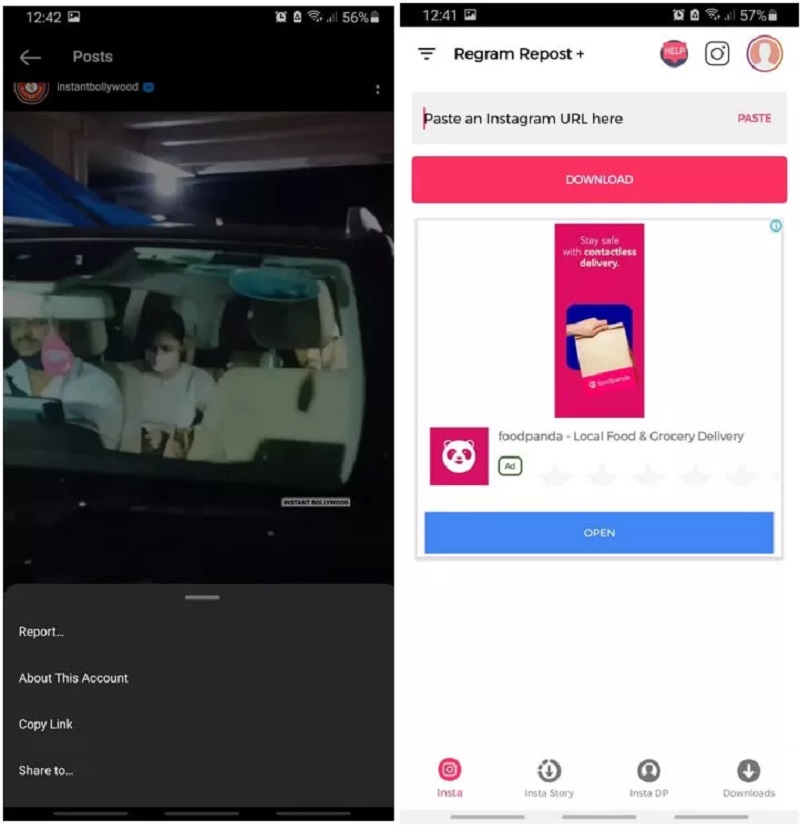
Parte 3. Perguntas frequentes sobre repostar vídeos no Instagram sem marca d'água
É possível repostar no Instagram?
Uma das coisas que o Facebook optou por não incluir no Instagram foi a capacidade de republicar conteúdo. A resposta curta para isso é não. Você não pode repostar nada no Instagram; no entanto, uma solução alternativa está disponível para os interessados.
É contra as regras repostar vídeos no Instagram?
Quando você repassa a propriedade intelectual de outra pessoa nas mídias sociais, corre o risco de ser processado por uma violação de direitos autorais cara. Em termos legais, repostar as informações criadas por outro usuário viola seus direitos autorais.
Por que não consigo copiar e colar a postagem do Instagram de outra pessoa?
Você não poderá colar uma postagem do Feed de outra pessoa em sua própria história. A menos que a conta dessa pessoa seja pública e ela tenha optado por permitir o novo compartilhamento de seu conteúdo. Nem todo mundo tem acesso à capacidade de compartilhar conteúdo de seus feeds em suas histórias.
Conclusões
Ao terminar as ferramentas acima, você saberá Como repostar um vídeo no Instagram sem marca d'água. Tenha o cuidado de seguir as instruções acima para remover a marca d'água em seus clipes com sucesso. Mas suponha que você queira garantir a qualidade da sua imagem com um toque de uma interface direta. Nesse caso, você deve considerar o uso do Vidmore Video Converter.


